Cómo arreglar tu tablet cuando la pantalla no funciona [6 Soluciones]
Aug 12, 2024 • Categoría: Soluciones de Reparación Móvil • Soluciones Probadas
En los últimos años, las tablets han ganado popularidad. Y esto ha sido porque les ofrecen a los usuarios una forma más cómoda de accesar a las funciones de los smarphones en una pantalla mejor y más cómoda. Sin embargo, como cualquier otro dispositivo, las tablets no son inmunes a tener problemas técnicos como el que la pantalla táctil no funcione. Una pantalla de la tablet que no responda o esté congelada puede ser un gran inconveniente ya que no te permite tener acceso a tus aplicaciones o a datos importantes.
Por suerte, hay varias soluciones que pueden ayudarte a arreglar este problema, para que tu tablet vuelva a funcionar correctamente. Este articulo te mostrará las causas más comunes por las que la pantalla de la tablet no responde, además, te dará instrucciones paso por paso de cómo arreglar la pantalla táctil de la tablet cuando no responde.

- ¿Cuáles son las causas de que la pantalla de la tablet no responda?
- Las soluciones más comúnes para resolver el problema de que la pantalla de la tablet no funciona
- Solución 1. Reiniciar el dispositivo
- Solución 2. Dejar que la batería de la tablet se descargue por completo
- Solución 3. Contactar a servicio al cliente
- Solución 4. Optimizar el rendimiento del dispositivo
- Solución 5. Copia de seguridad y restablecimiento de fábrica
- Solución 6. Utilizar Dr. Fone -System Repair
- Cómo evitar que la pantalla de la tablet deje de responder
Parte 1: ¿Cuáles son las causas de que la pantalla de la tablet no responda?
Puede ser difícil encontrar la respuesta a qué fue lo que hizo que la pantalla de tu tablet Android no responda. Las razones pueden ser varias y estar relacionadas con todos los componentes de tu tablet, lo que incluye el software, aplicaciones, el procesador, la batería y el software. Encontrar la razón del problema puede ser difícil, pero no imposible. Para tener una idea general del problema de tu table, revisa estas causas.
- Errores del sistema
Un error o fallo en el sistema operativo o en una aplicación puede causar que la pantalla de la tablet no responda, éstos pueden ser temporales o parte del sistema operativo o de una aplicación de terceros.
- Malware o virus
¿Has descargado algo sospecho de internet? Si lo has hecho, lo más probable es que tu tablet esté infectada con un malware o un virus, y eso puede ser la causa que la pantalla no responda.
- Daño físico
La pantalla de tu tablet puede dejar de funcionar debido a algún daño físico, como una pantalla estrellada. Otras causas pueden ser que se haya mojado o este dañado el hardware interno. Este problema puede ser temporal o permanente, dependiendo de la gravedad del daño.
- Batería baja
En el caso de que la batería de tu tablet esté demasiado baja, la pantalla podría dejar de funcionar. Una batería dañada o defectuosa también podría causar que la pantalla no responda.
- Software desactualizado.
Ejecutar software desactualizado, o un sistema operativo anticuado, puede causar este problema. Esto generalmente ocurre cuando el sistema operativo está lleno de errores y fallos debido a la falta de actualizaciones.
Parte 2: Las soluciones más comúnes para resolver el problema de que la pantalla de la tablet no funciona
No tienes que entrar en pánico si la pantalla táctil de tu tablet no funciona. La mayoría de las veces, este problema se puede solucionar, arreglando los desperfectos de tu tablet. Puedes empezar a probar con las soluciones más comúnes y si ves que no se resuelve puedes pasar a las soluciones complejas. A continuación se muestran 6 soluciones para arreglar la pantalla de la tablet cuando no responde:
Solución 1. Reiniciar el dispositivo
Una de las soluciones más comúnes para el problema de que la pantalla táctil no funciona en una tablet Android es reiniciar el dispositivo. De esta manera, podrás arreglar varios errores y fallos que pueden estar causando este problema. Al reiniciar el dispositivo, puedes borrar los archivos temporales y la caché y liberar la memoria, lo que puede estar causando el problema. Para reiniciar tu tablet usa el botón de encendido y los botones de subir y bajar volumen.

Solución 2. Dejar que la batería de la tablet se descargue por completo
Dejar que la batería de tu tablet se descargue por completo es otra manera de arreglar la pantalla táctil de la tablet cuando no responde. Este método suele funcionar bien para todas las tablets y no se necesita tu intervención. Después de que la batería se ha descargado por completo, vuelve a cargar la tablet y enciéndela. Esto actualizará el sistema y resolverá cualquier problema que cause que la pantalla no responda.
Solución 3. Contactar a servicio al cliente
Contactar a servicio al cliente de la marca de tu tablet es una opción en el caso de que no se resuelva el problema. Porque es probable que tu dispositivo tenga un problema en el software o en el hardware. Si este es el problema, el servicio al cliente podrá ofrecerte ayuda técnica y guiarte en el proceso. Incluso puede recomendarte una solución adecuada después de determinar la raíz del problema.
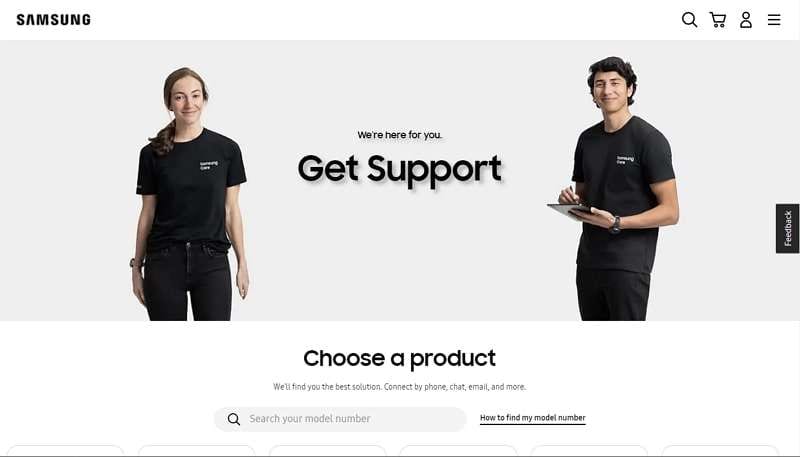
Solución 4. Optimizar el rendimiento del dispositivo
Puesto que los errores o fallos en tu tablet son una de las causas principales de que se congele la pantalla o no responda, debes optimizar tu tablet. La mayoría de las tablets ofrecen una manera de optimizar el dispositivo. Es un proceso que debes ejecutar a diario, sobre todo cuando la pantalla empieza a retardarse o congelarse. A continuación se muestra el proceso para optimizar el rendimiento de tu tablet:
Para tablets Samsung
Paso 1:Accede a los "Ajustes" de tu tablet Samsung y presiona en la opción "Batería y cuidado del dispositivo". Allí localiza y presiona el botón "Optimizar Ahora" para optimizar el rendimiento del equipo.
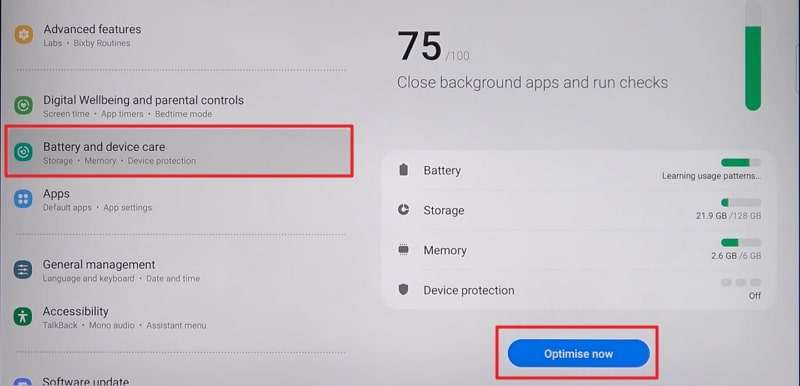
Nota:Recuerda que la opción "optimizar ahora" solo aparecerá si tu dispositivo necesita optimización. Si la opción no aparece, necesitaras encontrar otra manera de arreglar el problema de que la pantalla táctil de tu pantalla no responde.
Para tablets Fire
Paso 1: Utiliza el botón de "Encendido" para apagar tu tablet Fire. Después, mantén presionado al mismo tiempo el boton de "Encendido" y el de "Subir Volumen" hasta que aparezca la pantalla de Modo de Recuperación.
Paso 2: A continuación, usa los botones de "Subir Volumen" y "Bajar Volumen" para navegar en el Menú de Recuperación y selecciona "Limpiar/Borrar partición de Caché". Luego, presiona "Sí" para borrar la partición de caché.
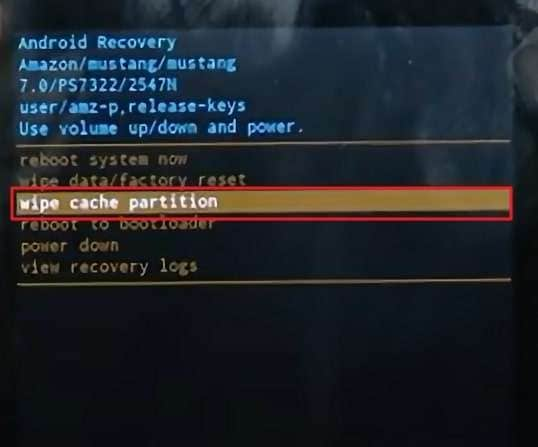
Paso 3: Luego, ve a "Apagar" para apagar tu tablet Fire y luego usa el botón de "Encendido" para volver a encenderla.
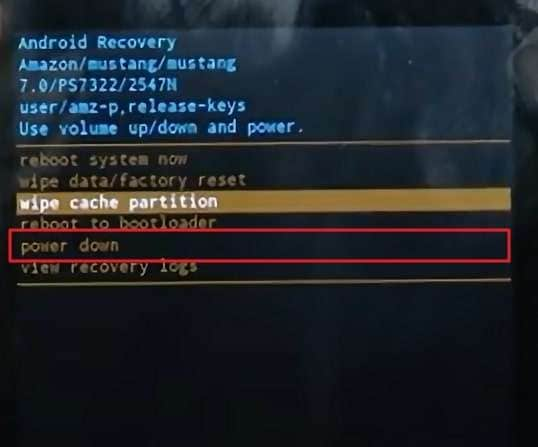
Para tablets ONN
Los pasos para optimizar las tablets ONN son los mismos que las de las tablets Amazon Fire. Ambas tablets no proporcionan ninguna función independiente para optimizar el funcionamiento como las tablets Samsung.
Solución 5. Copia de seguridad y restablecimiento de fábrica
El restablecimiento de fábrica y la restauración de tu tablet a su condición original es otra de las respuestas a como arreglar cuando la pantalla táctil de la tablet Android no responde. Si decides usar esta solución, perderás toda la información de tu tablet. Es por eso que se recomienda que primero hagas una copia de seguridad de tu información antes de reestablecer tu dispositivo. Estos son los pasos que tienes que seguir para el restablecimiento de fábrica de tu tablet:
Para tablets Samsung
Paso 1: Inicia los ajustes en tu tablet Samsung y pulsa en "Administración General". Luego, desliza hacia abajo para encontrar "Reestablecer", y presiona.
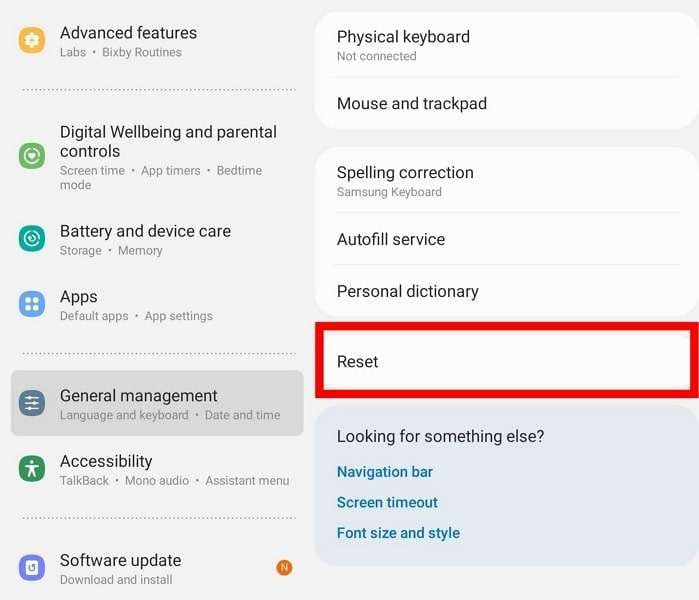
Paso 2: A continuacion, presiona "Reestablecer datos de fábrica" y selecciona "Reestablecer" en la pantalla siguiente. Confirma tu acción mediante proporcionar la contraseña y pulsar "Borrar todo" para el restablecimiento de fábrica de tu tablet Samsung.
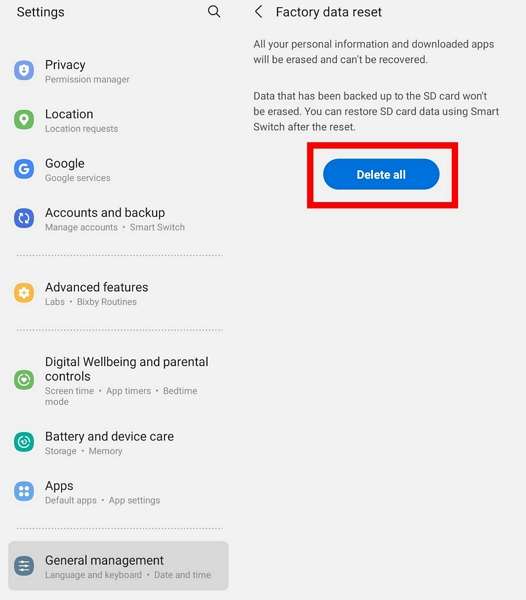
Para tablets Fire
Paso 1: Presiona el icono de "Ajustes" en tu tablet Fire y accede a "Opciones del Dispositivo".
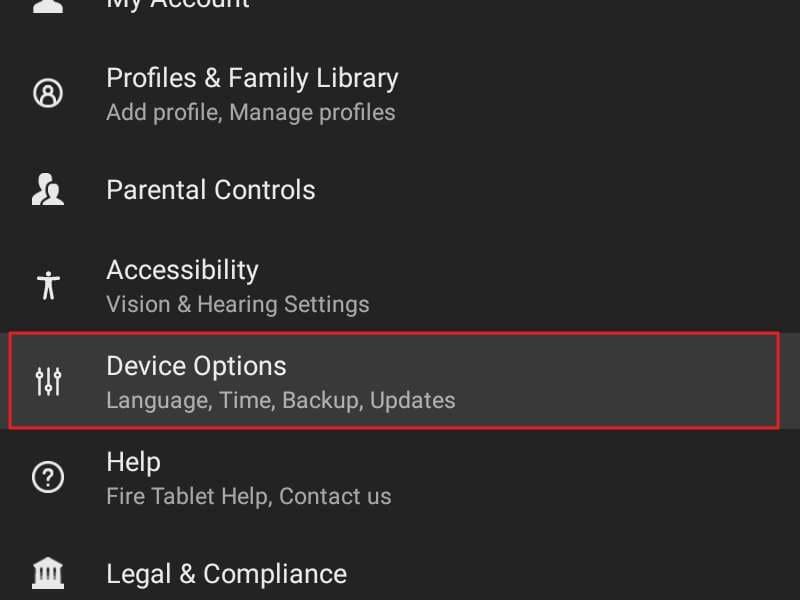
Paso 2: Allí presiona "Restablecer valores de fábrica" y sigue las instrucciones que apareceran en la pantalla.
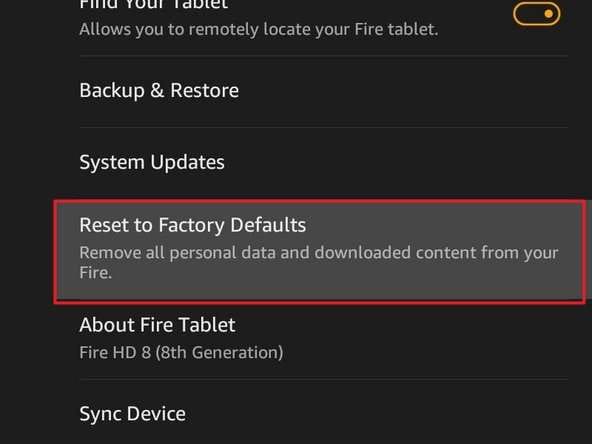
Para tablets ONN
Paso 1:En los ajustes de ONN tablet, selecciona "Sistema". Allí, pulsa "Avanzado" y elige "Opciones de Restablecimiento".
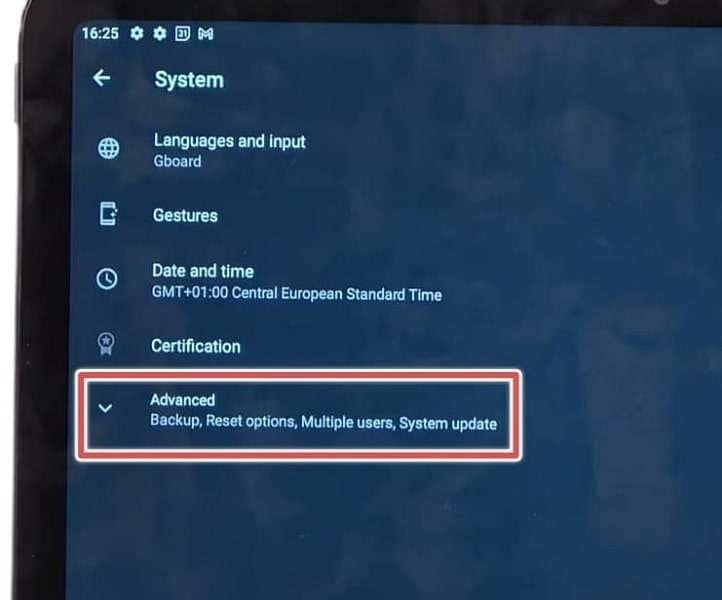
Paso 2: En la pantalla siguiente, pulsa "Borrar todo los datos (restablecimiento de fábrica)" y después pulsa en "Restablecer Tablet". Confirma tu elección mediante seleccionar "Borrar todos los datos", y proporciona tu contraseña de bloqueo.
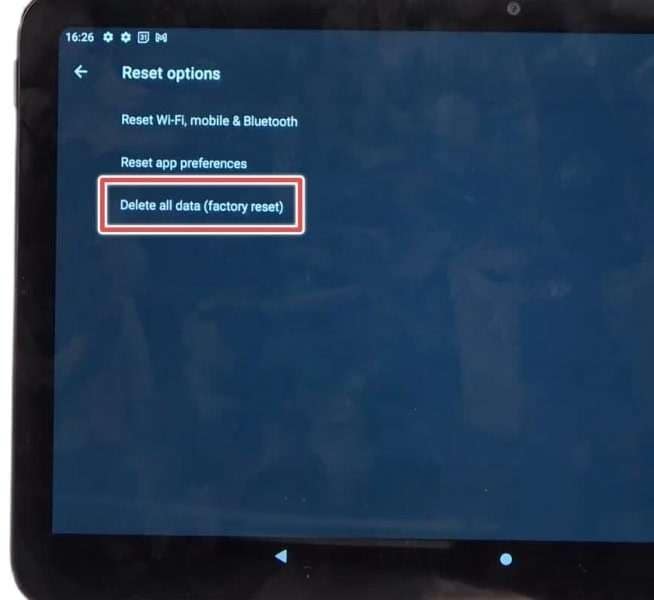
Solución 6. Utilizar Dr. Fone -System Repair
¿Estás cansado de probar muchas soluciones y quieres encontrar una sola herramienta que resuelva todos los problemas de tu tablet? Estás de suerte porque hay una herramienta llamada Dr.Fone – System Repair (Android). La cual es la mejor respuesta a la pregunta "¿cómo arreglar la pantalla de tu table cuando no funciona?". Esta herramienta resolverá el problema más dífícil que tengas con tu tablet y resolvera el error de sistema.
Con él, puedes resolver todos los errores del sistema en más de 1000 dispositivos Android. Su interfaz y procedimientos están diseñados de manera que to no necesites ser un experto en tecnología para usarlo. Con soporte para Android 2.1 y posterior, puede resolver los problemas del sistema en todos los smartphones Android que en la actualidad están en uso. Enseguida se muestran los pasos para arreglar el que la pantalla de la tablet no responde, usando Dr. Fone -System Repair (Android):
Paso 1: Selecciona Reparación de Android en Dr. Fone
Inicia Dr. Fone en tu computadora y haz clic en "Reparación de Sistema" en la pantalla principal. Selecciona "Reparación de Android" en la siguiente pantalla y presiona "Iniciar".

Paso 2: Conecta tu tablet a la computadora
Utiliza un cable USB para conectar tu tablet a la computadora, antes de hacer clic en "Iniciar". El programa te pedirá que proporciones los detalles de tu tablet como marca, modelo, año, etc. Confirma que la información que proporcionaste es correcta introduciendo "000000" en el cuadro de confirmación.

Paso 3: Inicia el Modo Descarga en tu tablet
- Si tu table tiene un boton de "Inicio", mantén presionados los botones de "Inicio", "Encendido" y "Bajar Volumen" al mismo tiempo de 5 a 10 segundos. Después de soltar los botones, usa el botón de "Subir Volumen" para entrar al Modo de Descarga.
- En caso de que tu tablet no tenga el botón de "Inicio", mantén presionado los botones "Bixby", "Bajar Volumen" y "Encendido" por más de 10 segundos. Luego, suéltalos y presiona el botón "Subir Volumen" para iniciar el Modo de Descarga.

Paso 4: Arregla la pantalla que no funciona de tu tablet
Después de iniciar el "Modo de Descarga" con éxito, presiona el botón "Siguiente" para continuar. Dr. Fone comenzará a descargar el firmware para tu tablet. Una vez que se haya descargado y verificado, el proceso de reparación comenzará. Espera a que el proceso termine y luego da clic en "Listo" para salir de la pantalla de reparación.

Parte 3: Cómo evitar que la pantalla de la tablet deje de responder
Aunque es difícil proteger a tu tablet de los problemas de sistema todo el tiempo, puedes evitarlos. Para hacerlo, necesitas adoptar algunos hábitos saludable al usar tu tablet. A continuación encontrarás algunas sugerencias útiles que puedes usar para evitar que la pantalla de tu tablet se vuelva a quedar congelada:
- No la sobrecargues
Como medida general, evita instalar demasiadas aplicaciones o almacenar muchos datos en tu tablet. Esto puede causar que el dispositivo se ralentice o que la pantalla táctil no responda. Remueve con regularidad, cualquier aplicación o archivos que no vayas a necesitar más con el fin de liberar espacio.
- Funda protectora y protector de pantalla
Una funda protectora puede proteger tu tablet cuando se caiga por accidente. Al usar un protector de pantalla, la estás protegiendo de rayaduras o fisuras que pueden causar que la pantalla no responda.
- Utiliza Dr.Fone - System Repair Tool
No está de más, tener una herramienta como Dr. Fone a la mano, para reparar los problemas del sistema de la tablet. Incluso puede hacer más que solo resolver los problemas del sistema. Esta herramienta es el administrador perfecto que encontrarás para una tablet.
- Mantén tu tablet actualizada
Asegúrate que tu tablet tenga la última version de software. La actualización de software para cualquier dispositivo, a menudo incluye corregir errores y mejorar el rendimiento. Éstas actualizaciones, pueden prevenir que la pantalla de tu tablet no responda.
- Manejarla con cuidado
Siempre debes tener cuidado al manejar tu tablet. Es una pieza frágil del hardware que se puede dañar fácilmente. Evita que se caiga o derramar liquidos sobre ella.
Conclusión
En resumen, puede ser frustrante que la pantalla táctil de la tablet no funcione, pero puedes solucionarlo fácilmente con el método adecuado. Puedes elegir algunas de las soluciones que se enumeraron en este artículo y ponerla en práctica para resolver el problema. Además, tomar medidas preventivas y tener una herramienta confiable como Dr. Fone - System Repair puede ayudarte a evitar ese tipo de problemas.
Reparación de Android
- 1 Problemas de Android
- 1. Reparar "Proceso System No Responde" en Android
- 2. Flashear Fácilmente Android Muerto
- 3. Softwares para Reparar Android
- 4. Todo Sobre Modo Odin de Samsung
- 5. Reparar Android que Se Apaga Solo
- 6. Salvar Android Atorado en Pantalla de Inicio
- 2 Errores de Android
- 1. Reparar Error 495 de Android
- 2. Reparar Error 505 en Google Play Store
- 3. Reparar Error 920 de Play Store
- 4. Reparar Error de Autenticación
- 5. Reparar Error de Análisis de Android
- 6. Reparar Error Bootloop de Android
- 3 Problemas de Apps de Android

















Paula Hernández
staff Editor